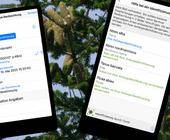Tipps & Tricks
20.06.2005, 20:45 Uhr
Unterschiedliche Felder beim Word-Seriendruck ausgeben
Ich möchte einen Serienbrief erstellen, welcher als Datenquelle eine Excel-Datei enthält. In dieser sind pro Zeile unterschiedliche Werte enthalten, wobei jedoch alle Zeilen einen gemeinsamen Nenner haben. Beispiel: Feld Adress-Nummer (z.B. in der Spalte A) ist immer gleich, jedoch habe ich pro Adress-Nummer unterschiedliche Werte (z.B. in der Spalte F). Wie kann ich pro Adressnummer die unterschiedlichen Werte auf einer Seite darstellen? Das heisst auf Seite 1 Adressnummer xy mit den Werten 1, 2 und 3, auf Seite 2 Adressnummer yz mit den Werten 5 und 8, etc.
Das können Sie nur in zwei, bzw. mehreren Durchgängen erreichen, es sei denn die unterschiedlichen Gruppen können eindeutig identifiziert werden, beispielsweise durch eine Nummer. Ist zweiteres der Fall, dann können Sie die entsprechende Ausgabe durch eine Wenn-Dann-Sonst-Bedingung abfangen.
Angenommen Sie haben ihre Datenquelle folgendermassen aufgebaut:
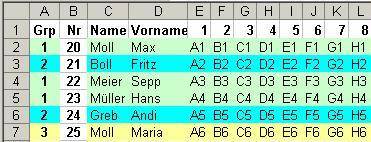
Jeder Datensatz hat eine eigene Nummer (Nr). Zusammengehörige Datensätze wurden einer zweiten Nummer (Grp) zugeteilt. Mit dieser Gruppennummer können Sie die Ausgabe wie folgt steuern:
Öffnen Sie ein Bedingungsfeld "Wenn...Dann...Sonst..."

Wählen Sie bei "Feldname" das Feld "Grp" bei "Vergleich" "Gleich" und bei "Vergleichen mit:" füllen Sie die Nummer der ersten Gruppe ein, hier also die "1". Klicken Sie dann auf OK und platzieren Sie den Cursor zwischen den ersten beiden Anführungs- und Schlusszeichen.
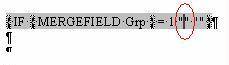
Hier fügen Sie nun die Seriendruckfelder ein, die für diese Gruppe ausgegeben werden soll. Im Beispiel soll bei der Gruppe 1 nur der Name werden. Platzieren Sie danach gleich den Cursor zwischen dem nächsten Anführungszeichen-Paar

Diese Vorgehen wiederholen Sie nun für jede Gruppe. Für die Gruppe 2 soll unser Beispiel den Vornamen ausgeben und für die Gruppe 3 den Inhalt der Felder 2, 4, 6 und acht. Fertig sieht dieses Bedingungsfeld dann so aus:

Die Ausschnitte des ausgeführten Serienbriefes zeigen, dass die gewünschten Felder für die entsprechenden Gruppen ausgegeben wurde. Die Farben in der Tabelle zeigen, was ausgegeben werden sollte.
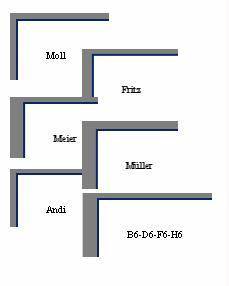
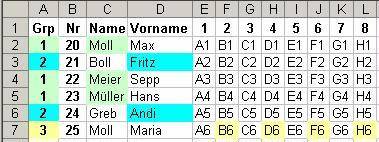
Kommentare
Es sind keine Kommentare vorhanden.